Промените боју неактивних насловних трака у оперативном систему Виндовс 10
Раније је постојао проблем у оперативном систему Виндовс 10 насловне траке нису биле обојене уопште. Овај нечувени дизајн промењен је ажурирањем ТХ2, тако да су насловне траке у боји постале доступне као и сва претходна издања Виндовс-а. Али насловна трака прозора када постане неактивна/нефокусирана и даље се не може лако променити. Многи корисници траже начин да промене боју неактивних насловних трака у оперативном систему Виндовс 10. Са ажурирањем за новембар Виндовс 10, и то је постало могуће иако Мицрософт то није документовао. Прочитајте овај чланак да бисте сазнали како се то може учинити.
Реклама
Да бисте подесили боја неактивних насловних трака у оперативном систему Виндовс 10, потребно је да урадите следеће.
- Отворите апликацију Подешавања.
- Идите на Персонализација – Боја и укључите опцију „Прикажи боју на почетку, траци задатака, центру за радње и насловној траци“ ако није омогућена.
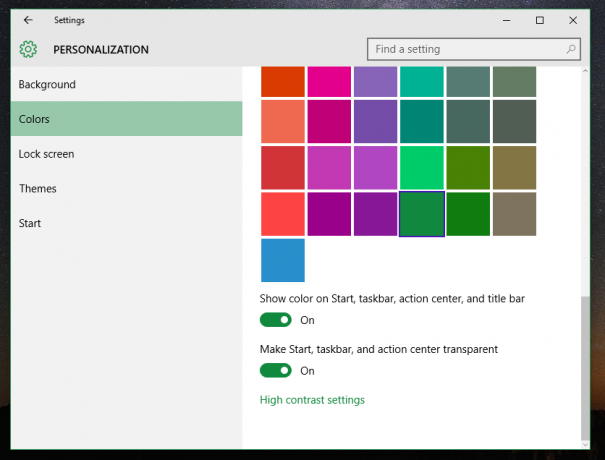
- Искључите опцију „Аутоматски изабери боју акцента из моје позадине“ ако је омогућена.
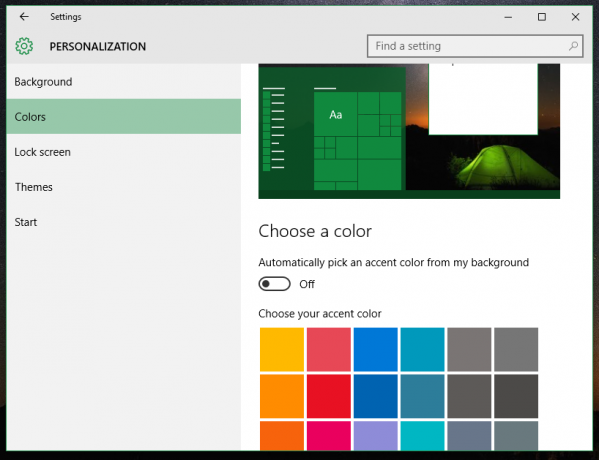
- Сада изаберите боју коју желите да примените на насловну траку неактивних прозора. Биће примењен на насловну траку активног прозора. Не брините о томе - то је управо оно што нам треба. У мом случају желим да добијем следећи изглед: тамно зелена насловна трака за активне прозоре и светло зелена насловна трака за неактивне прозоре. Зато ћу изабрати светло зелену боју:
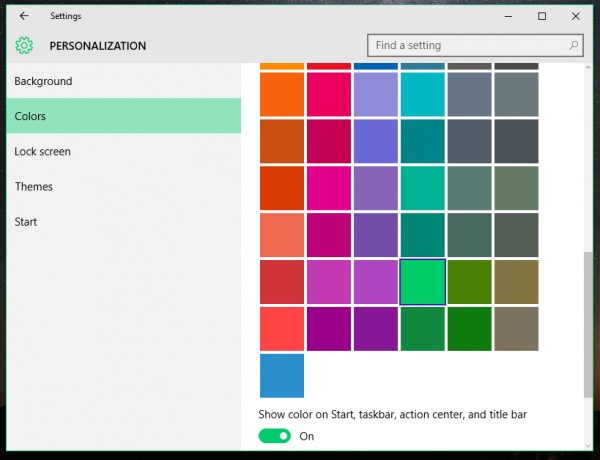
- Отворен Уредник регистра.
- Идите на следећи кључ регистратора:
ХКЕИ_ЦУРРЕНТ_УСЕР\СОФТВАРЕ\Мицрософт\Виндовс\ДВМ
Савет: види како једним кликом скочити на жељени кључ регистратора.
- Креирајте овде нову 32-битну ДВОРД вредност под називом АццентЦолорИнацтиве. Напомена: Ако трчите 64-битни Виндовс 10, и даље морате да креирате 32-битну ДВОРД вредност. Још увек не постављајте податке вредности АццентЦолорИнацтиве.
- Двапут кликните на именовану вредност АццентЦолор који већ постоји у ДВМ поткључу. Копирајте његову вредност. Затим двапут кликните на вредност АццентЦолорИнацтиве управо сте креирали и налепили копирану вредност у АццентЦолорИнацтиве као што је приказано испод:

- Сада се вратите у апликацију Подешавања и поново поставите другу боју за активне прозоре. Као што сам горе поменуо, желим тамно зелену боју за активне насловне траке прозора:

Ти си готов! Ово је био изглед пре подешавања:
После:
Да бисте уштедели своје време, можете користити мој бесплатни Винаеро Твеакер. Одговарајућа опција је већ доступна у апликацији:
 Винаеро Твеакер можете преузети овде:
Винаеро Твеакер можете преузети овде:
Преузмите Винаеро Твеакер
То је то.
